Наверняка каждый хоть раз задумывался о том, как поставить пароль на Вайбер. Особенно если ваш личный телефон приходится кому-то периодически давать и есть риск, что ваши переписки могут быть прочитаны третьими лицами.
- Зачем нужен пароль в Вайбере
- Можно ли поставить пароль на Вайбер
- Как установить пароль на скрытый чат
- Установка PIN-кода
- Восстановление пароля
- Установка пароля через сторонние приложения
- Smart AppLock
- iAppLock
- Замок приложений на Xiaomi
- Защита мессенджера на компьютере
- Создание гостевой учетной записи
- Установить пароль на учетную запись в Виндовс 7
- Добавить гостевой профиль для Виндовс 7
- Добавить гостевой профиль для Виндовс 10
- Game Protector
- Как поменять пароль или отключить его
- Заключение
Зачем нужен пароль в Вайбере
Право на приватность относится в Гражданском кодексе к личным неимущественным правам. Другими словами, личная переписка неприкосновенна. 
И резоны установить защиту для Вайбера могут возникать, если у кого-то из близких есть доступу в вашему смартфону (он знает пин-код или графический ключ) или вы используете в связке со смартфоном десктопную версию Вайбера, чтобы муж (жена) родители (дети) или сосед(ка) по комнате не читали вашу переписку в Вайбере на дополнительном устройстве.
Можно ли поставить пароль на Вайбер
Вайбер разрабатывался сначала исключительно как мобильное приложение для общения с друзьями и родственниками, и предполагалось, что на телефоне у большинства и так есть защита на экране блокировки в виде комбинации символов, графического ключа или в более современных моделях — скан отпечатка пальца. И как у банковских приложений, в Вайбере нет острой необходимости настраивать дополнительный пин-код для входа в приложение.
Но пользователи иного мнения, и часто задаются вопросом, можно ли запаролить Вайбер? Встроенных инструментов, чтобы заблокировать доступ к приложению третьим лицам у Вайбера нет, но это сделать можно с помощью сторонних приложений, программ или возможностей некоторых моделей смартфонов.
Как установить пароль на скрытый чат
В Вайбере есть одна функция, позволяющая создать секретный чат. Это не блокировка всего мессенджера. Она позволит спрятать какой-то конкретный диалог. И только владелец гаджета сможет получить к нему доступ, зная секретный ПИН-код.
Установка PIN-кода
Рассмотрим, как спрятать чат в Вайбере:
- Открываем Viber и переходим в интересующей диалог.
- Нажимаем на имя контакта или выполняем свайп от правого края.
- Здесь в открывшейся шторке нажимаем «Скрыть чат».
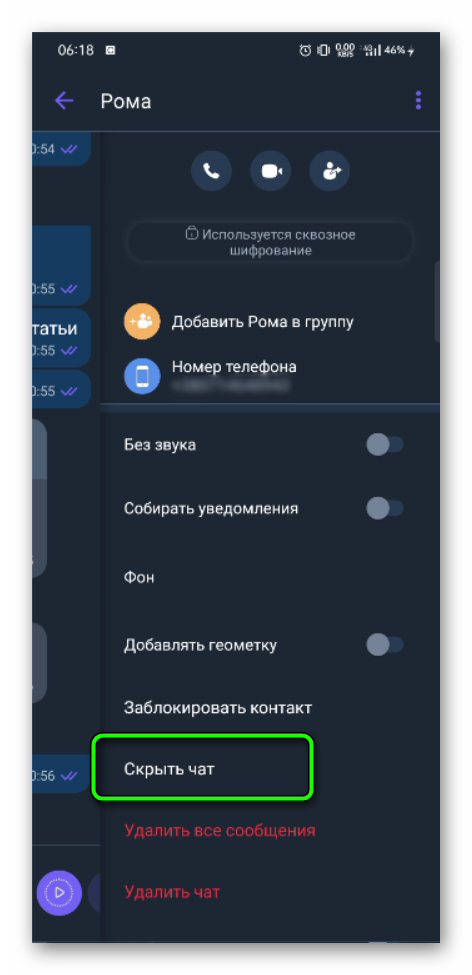
- Вводим четырехзначный ПИН-код.
Теперь чтобы найти эту переписку необходимо будет каждый раз активировать строку поиска в верхней части экрана и вводить ранее заданный ключ безопасности.
Восстановление пароля
Нам приходится запоминать множество паролей от приложений, соцсетей, почтовых ящиков. Неудивительно, что можно забыть пароль от секретного чата, особенно если им какое-то время не пользоваться. Разберем как восстановить доступ к переписке, если забыл пин-код:
- Переходим в Вайбере на вкладку «Вызовы» и находим там имя контакта, для которого вы создавали скрытый чат.
- Нажимаем «Отправить сообщение».
- Так как мы не помним ПИН-кода, нажимаем «Сбросить его».
- Далее выбираем «Сбросить ПИН-код» и подтверждаем действие.
Установка пароля через сторонние приложения
Работа с секретными чатами интересная, но если нужно заблокировать все приложения, тут придется прибегнуть к сторонним утилитам. Для устройств под управлением Андроид и iOS, это будут разные приложения.
Рассмотрим каждое из них подробней.
Smart AppLock
Довольно популярный инструмент для защиты приложений под управлением Android. Позволяет настроить блокировку не только для Вайбера, но и для остальных приложений на телефоне.
Инструкция, как запаролить Вайбер:
- Открываем PlayMarket на устройстве под управлением Android.
- В поиске пишем название программы Smart AppLock.
- В результатах выдачи нажимаем «Установить» и дожидаемся окончания процедуры.
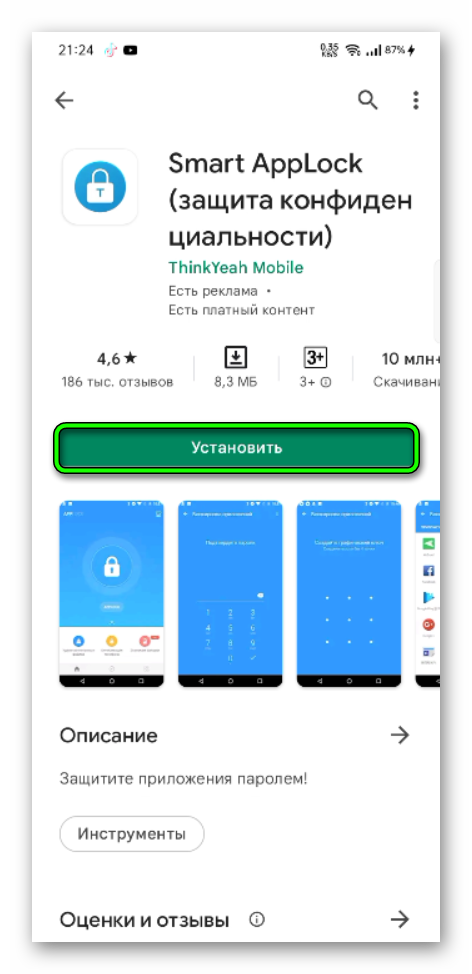
- Когда приложение запустится нажимаем «Включить».
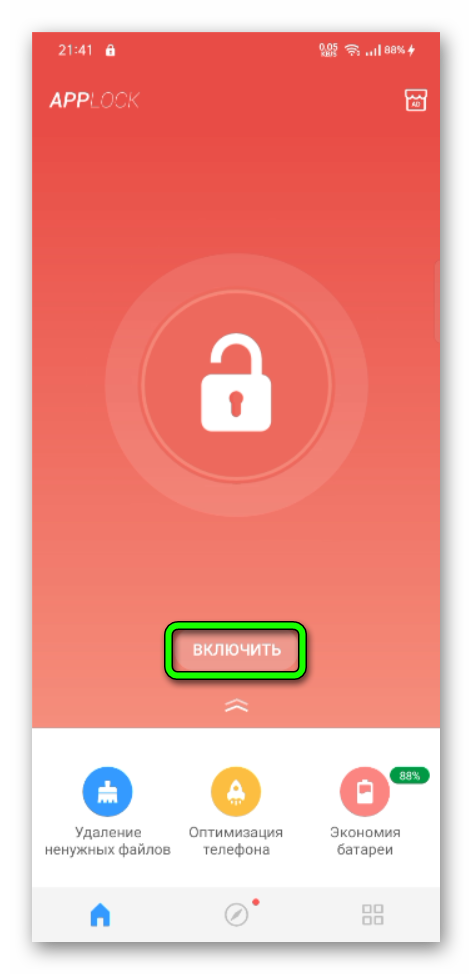
- Отмечаем галочкой Viber. Можно также отметить ещё несколько приложений, которые вы хотите защитить.
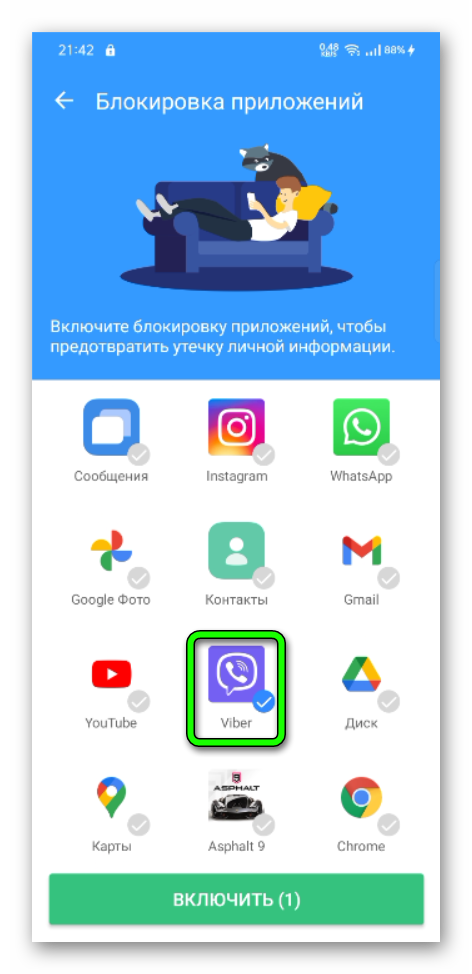
- Нажимаем «Включить».
- Придумываем графический ключ повторяем его два раза.
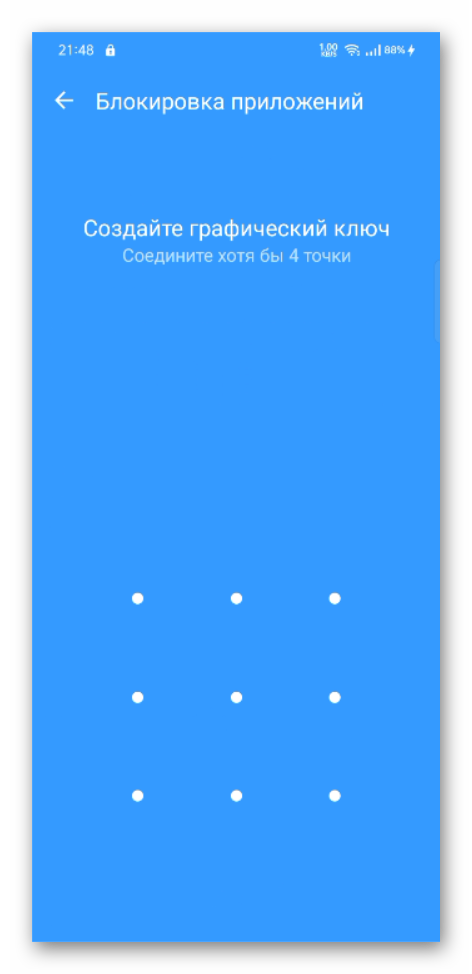
- Нажимаем «Готово».
- На последнем этапе настроек защиты выдайте доступ к данным об использовании — следуйте подсказкам на экране смартфона.
Теперь при попытке запустить Viber каждый раз необходимо будет вводить графический ключ
iAppLock
Этот инструмент позволит заблокировать от посторонних Вайбер на телефоне iOS. Загружается он из AppStore.
- Сразу после установки на первом экране придумываем ПИН-код.
- В списке приложений находим Вайбер и включаем для него блокировку.
- Проверяем работу приложения, запустив Вайбер.
Замок приложений на Xiaomi
Некоторые модели смартфоном, работающих с оболочкой MIUI обладают встроенными инструментами блокировки отдельных приложений. Для них не требуется скачивать сторонние утилиты. Достаточно в настройках открыть раздел «Защита приложений» и настроить её для Вайбера:
- Переходим в «Настройки» телефона.
- Далее открываем «Приложения» /«Защита приложений».
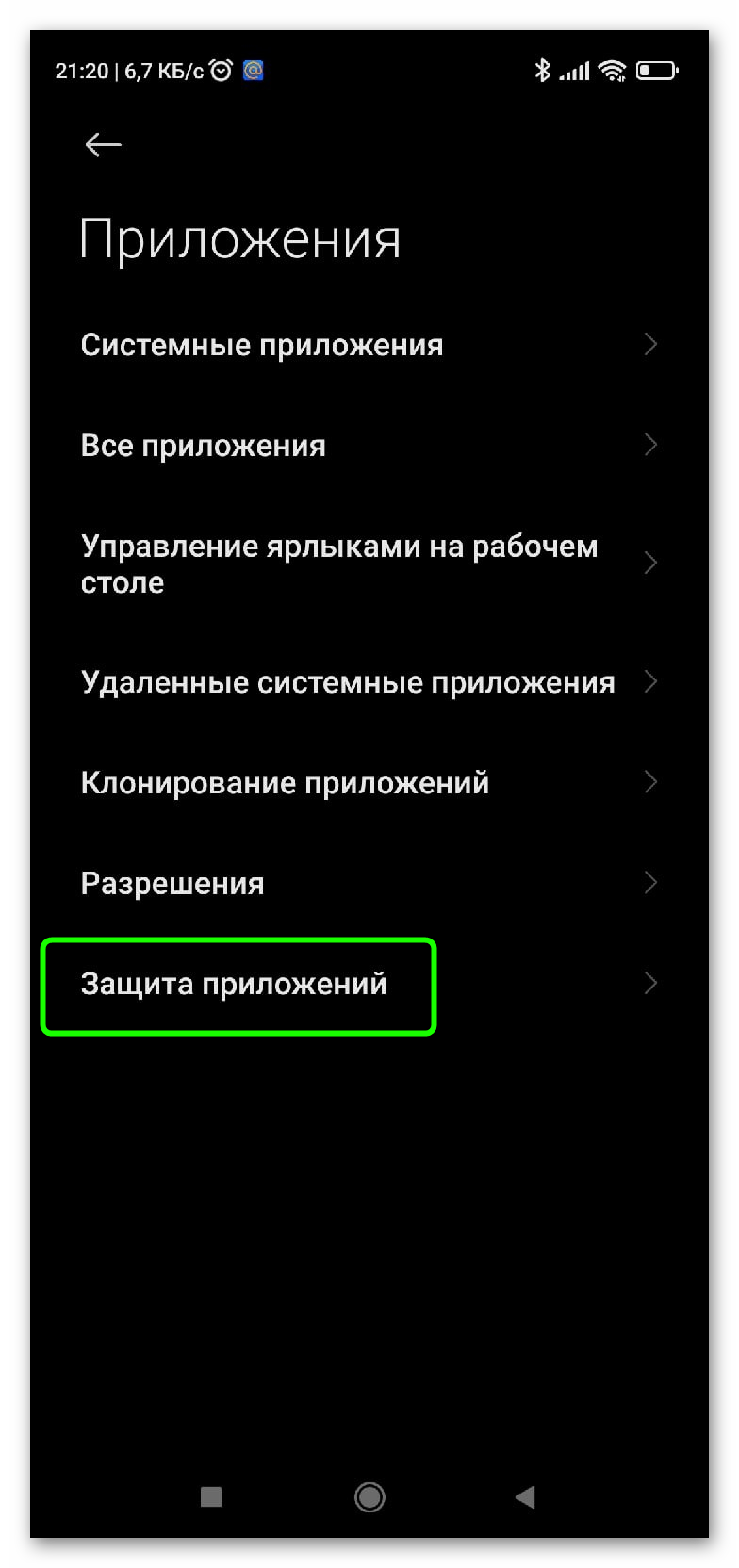
- Нажимаем «Включить».
- Придумываем графический ключ и повторяем комбинацию.

- Нажимаем «Далее».
- Соглашаемся с привязкой Mi аккаунта и жмем «Далее».
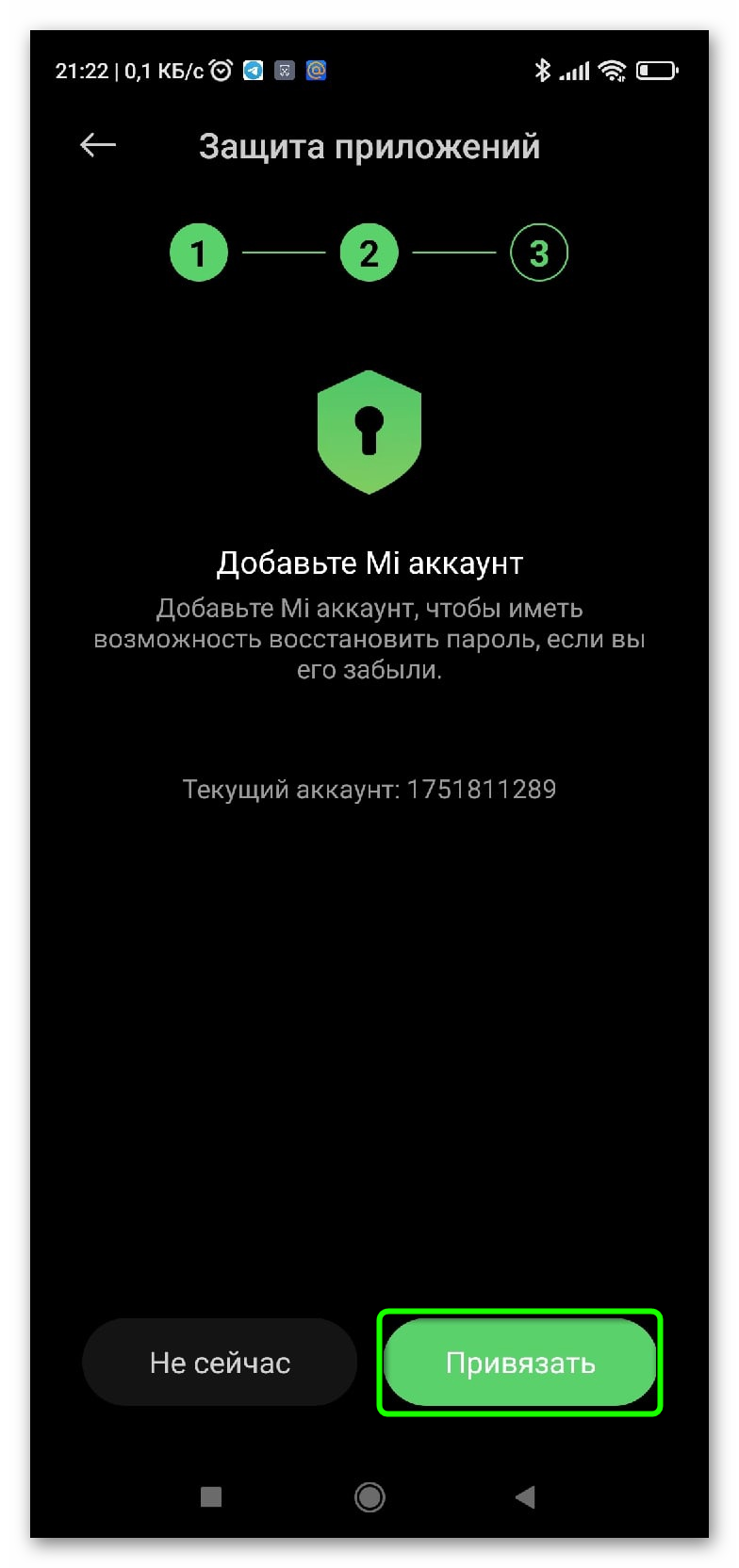
- В разделе настроек «Выберите приложения» отмечаем Вайбер галочкой и нажимаем «Использовать защиту приложений».
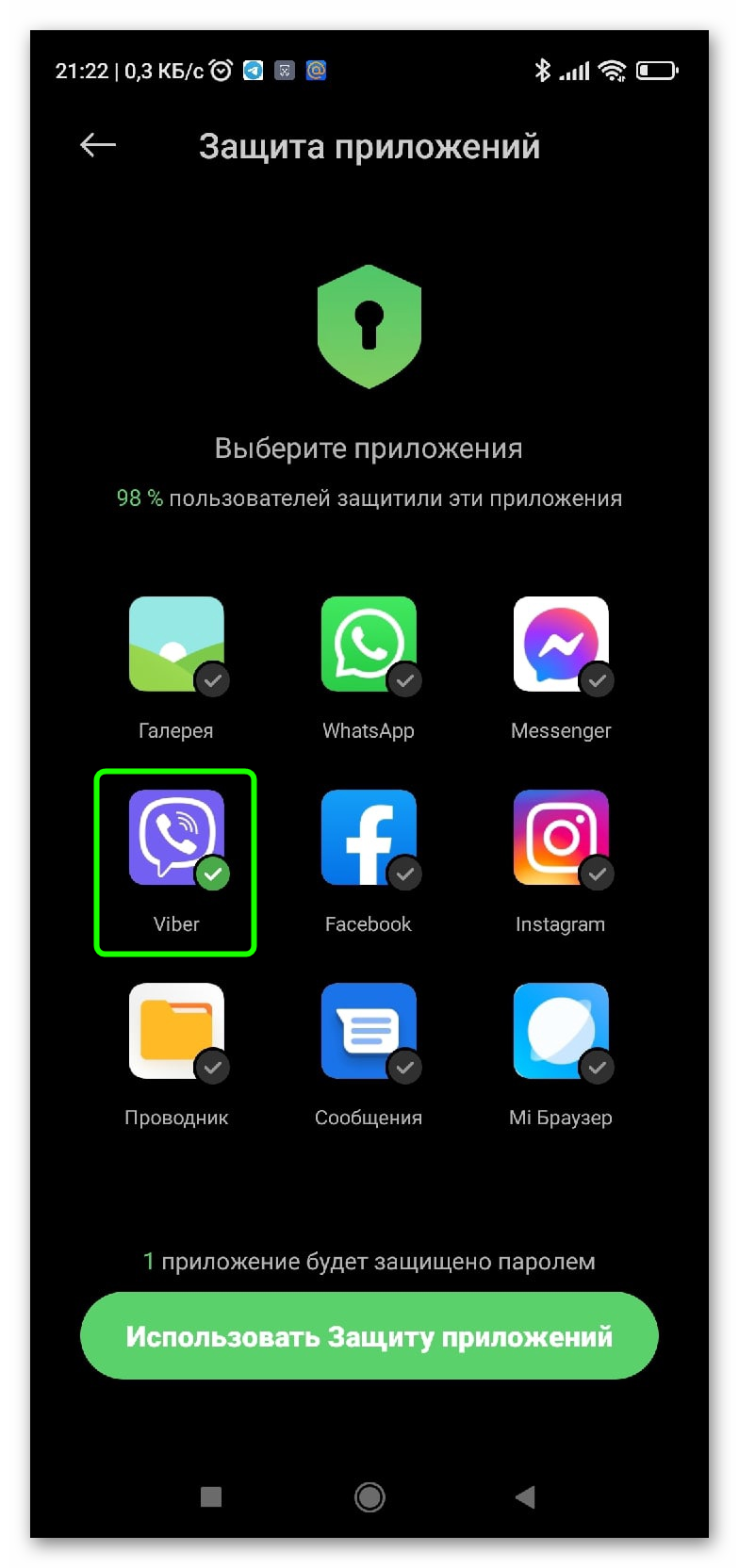
Для смартфонов с функцией разблокировки отпечатком можно дополнительно настроить вход в Вайбер по отпечатку пальца. Предложение включить эту функцию появится на экране сразу, как вы включите функцию «Защита приложений» и настроите блокировку для Вайбера.
Защита мессенджера на компьютере
Десктопная версия Вайбера также не имеет встроенной функции защиты от посторонних пользователей, у кого есть доступ к этому ПК. Настроить защиту для Вайбера можно двумя способами: создать гостевую учетку для тех кому нужен этот ПК но без доступа к личным файлам и программам, и с помощью специальной программы. Рассмотрим подробнее оба способа.
Создание гостевой учетной записи
Первая линия обороны — это пароль на саму учетную запись. К файлам на компьютере сможет получить доступ только тот, кто знает этот пароль. Для остальных можно создать гостевую учетную запись, где можно также войти в интернет, установить какую-то программу, скачать файлы и пр. Эта запись не имеет прав администратора и через нее нельзя увидеть основные файлы и папки записи админа.
Установить пароль на учетную запись в Виндовс 7
- Открываем «Пуск» / «Панель управления» / «Учетные записи пользователей…».
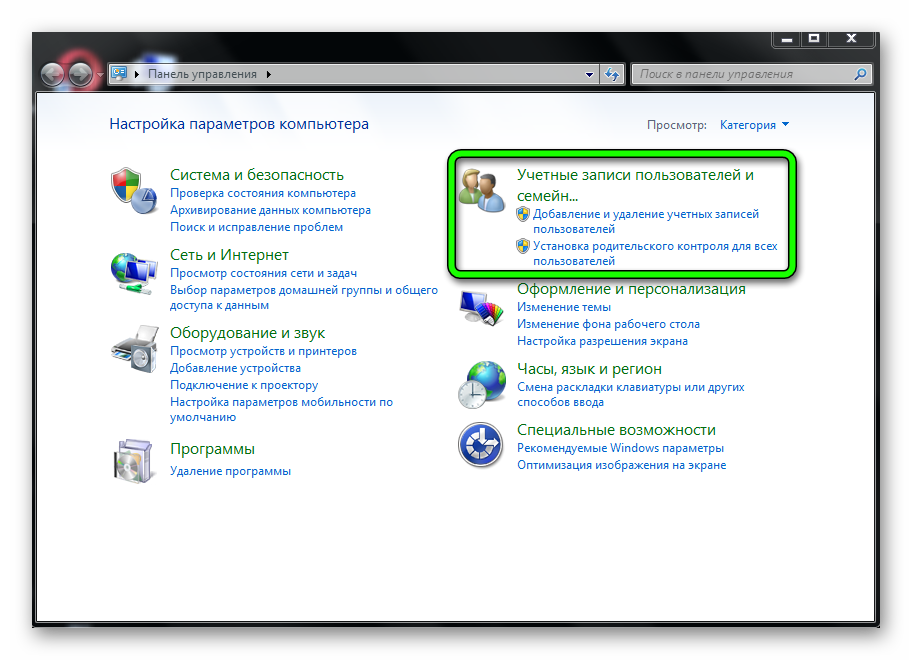
- Далее переходим в раздел «Создание пароля своей учетной записи».
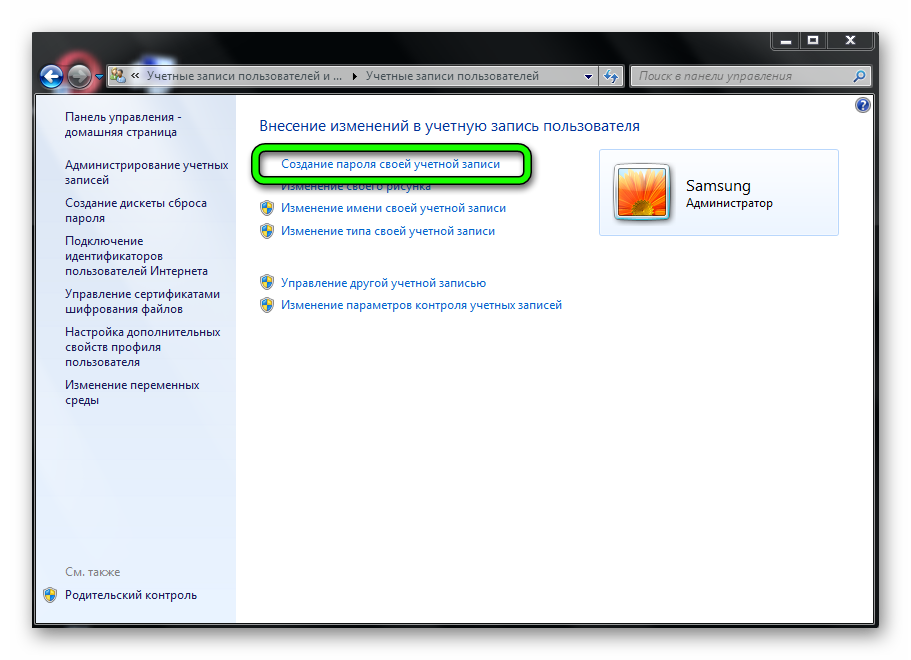
- Вводим новый пароль дважды. Добавляем подсказку о пароле, нажимаем «Создать пароль».
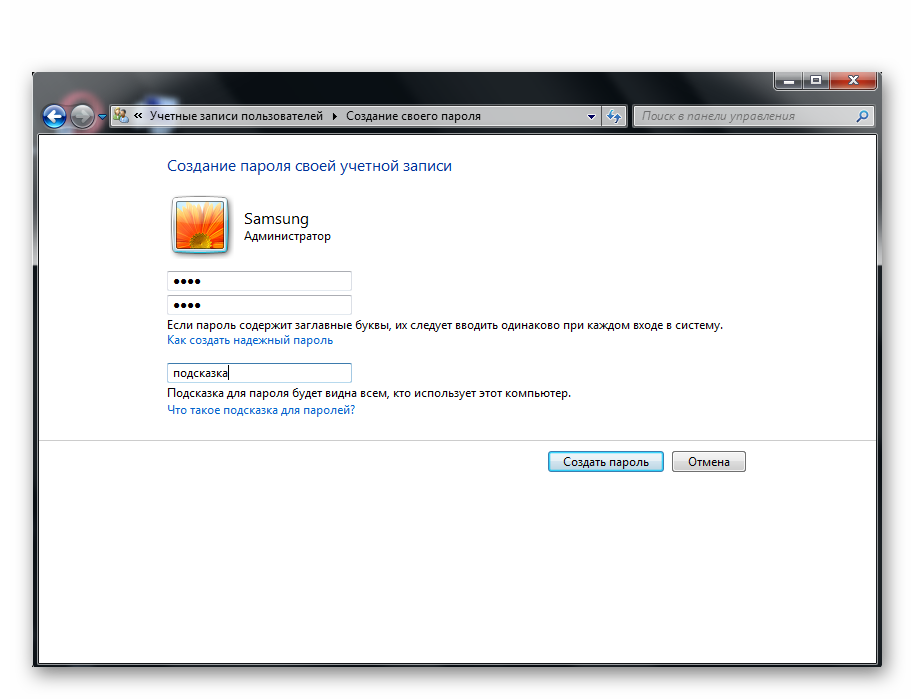
Теперь ваша основная учетная запись защищена. Вы можете создать отдельную запись для домочадцев или людей которые могут получить доступ к вашему ПК.
Добавить гостевой профиль для Виндовс 7
- В разделе настроек «Учетные записи пользователей» переходим в настройки управления другой учетной записи.
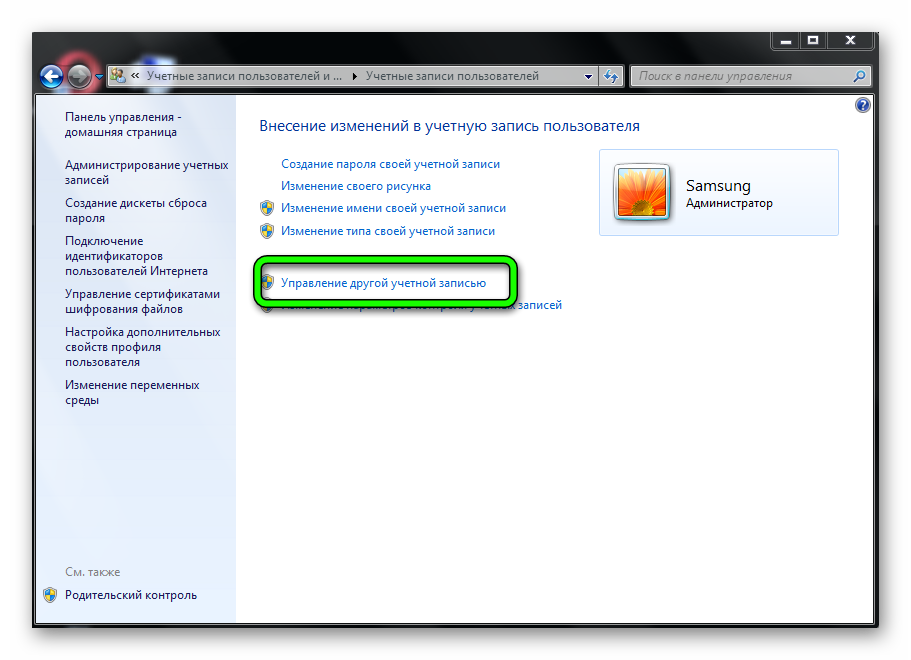
- Кликаем по плитке «Гость», чтобы включить и настроить гостевую запись.
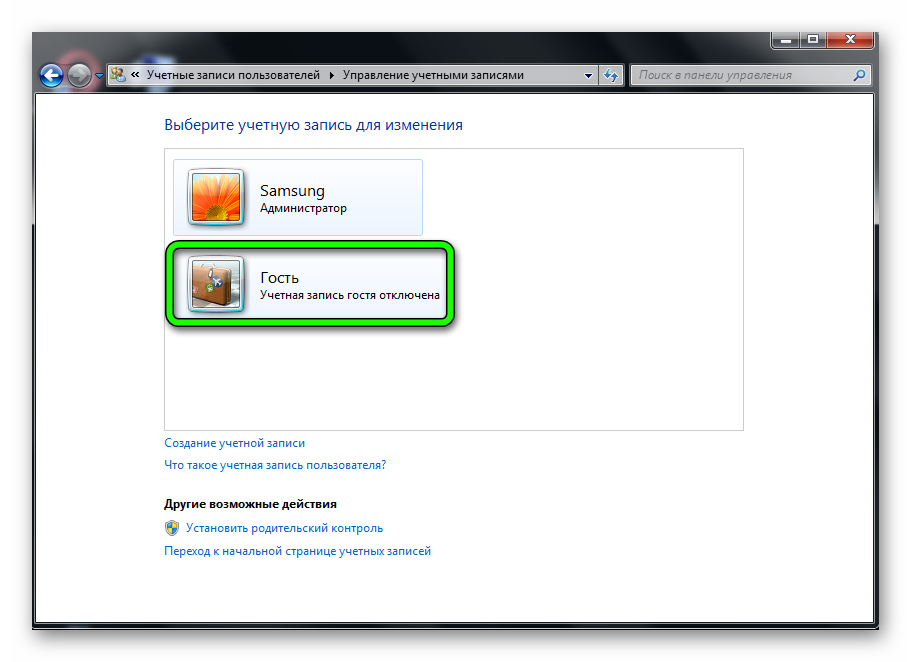
- Нажимаем «Включить».
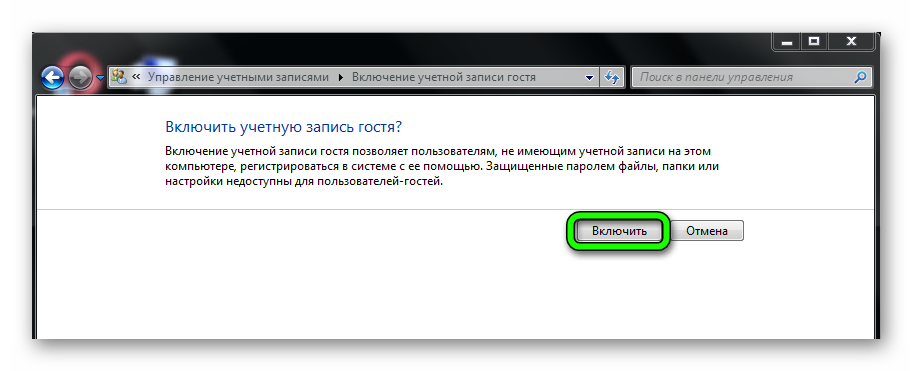
Добавить гостевой профиль для Виндовс 10
- В разделе настроек «Учетные записи пользователей» переходим в настройки управления другой учетной записи.
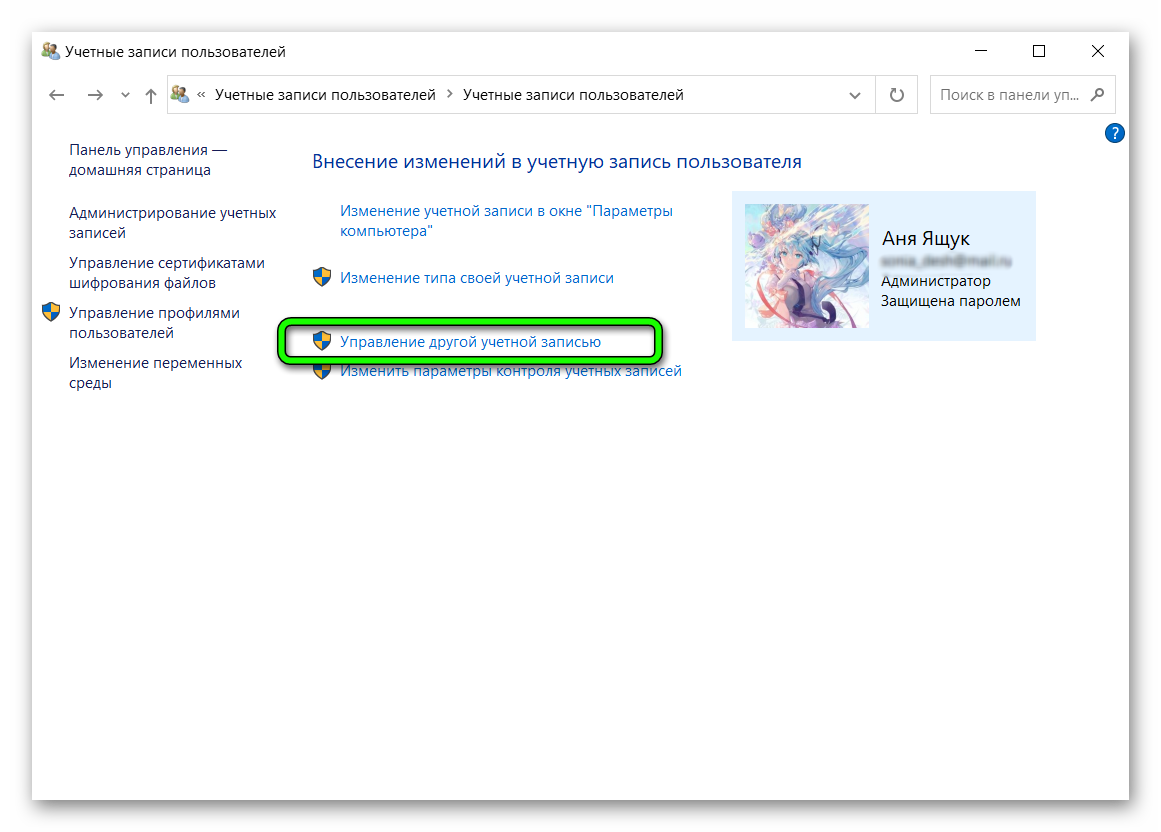
- Кликаем на «Добавить нового пользователя...».
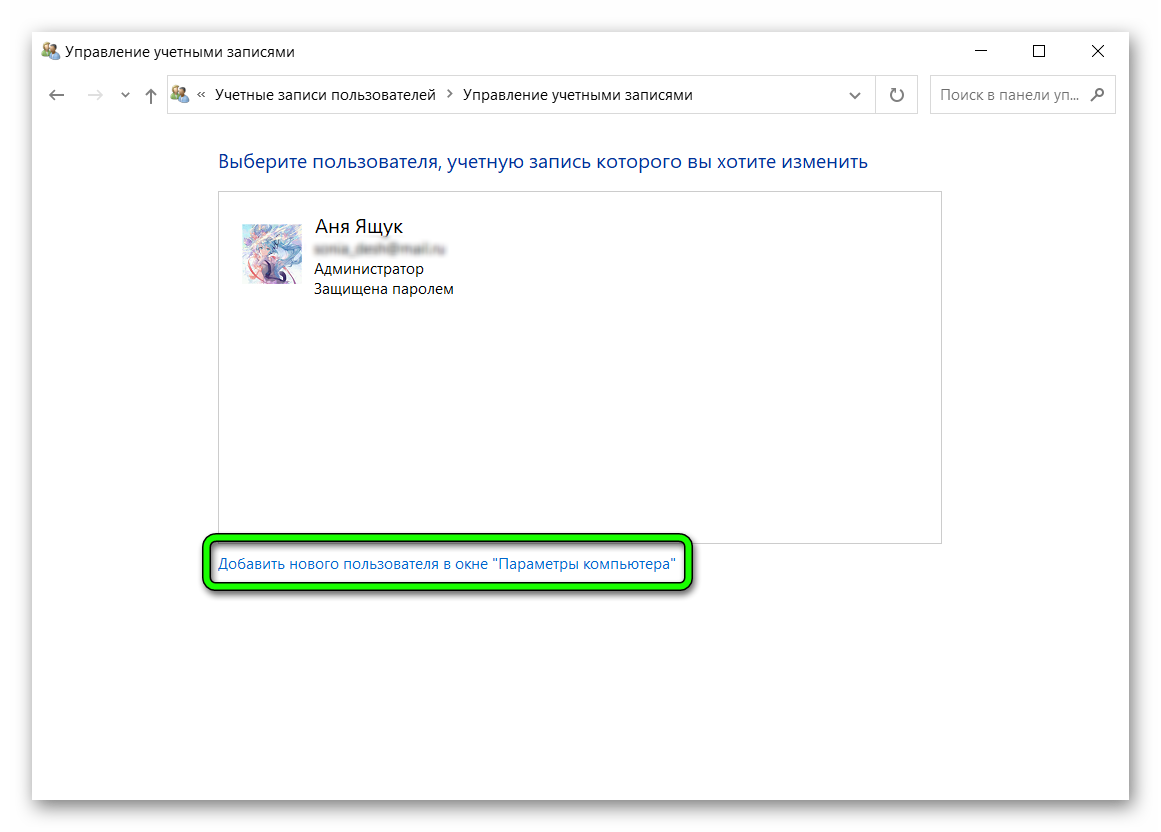
- В новом окне в разеле другие пользователи нажимаем на плюсик.
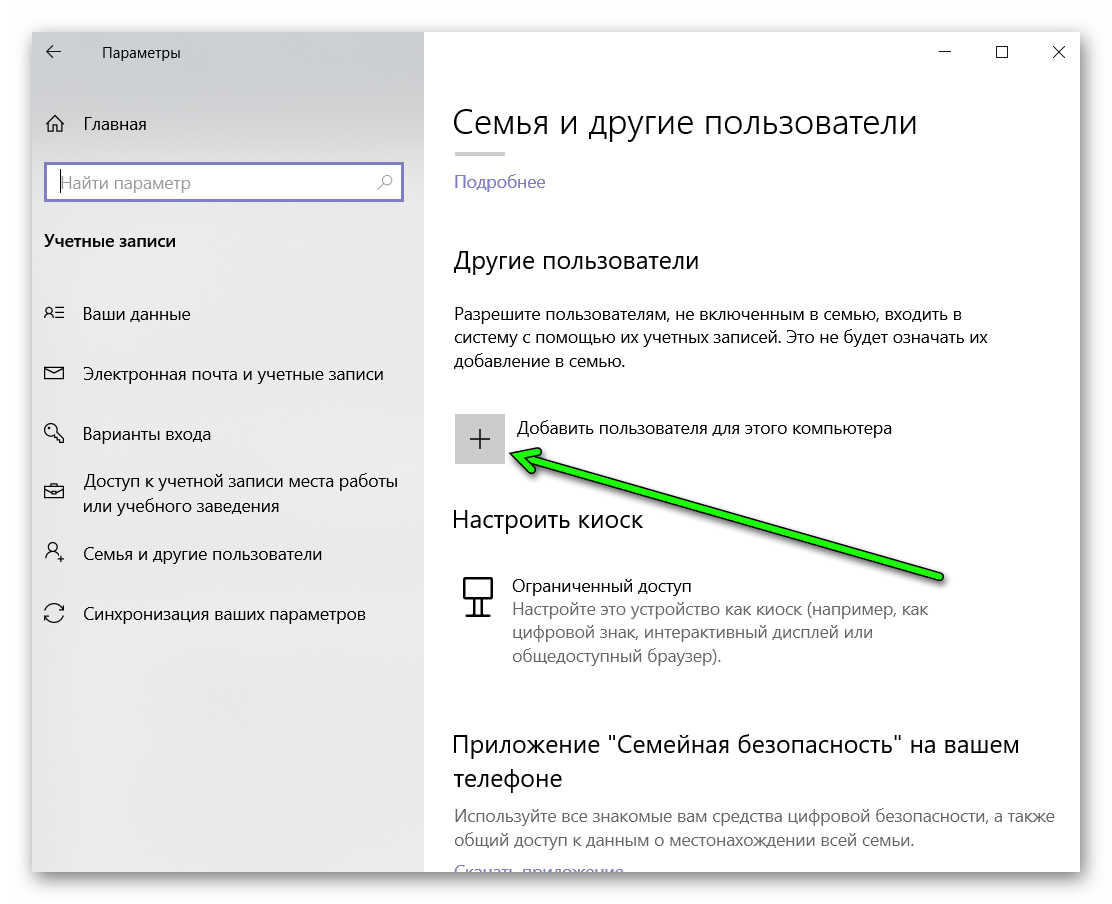
- Кликаем на «У меня нет данных для входа этого человека».
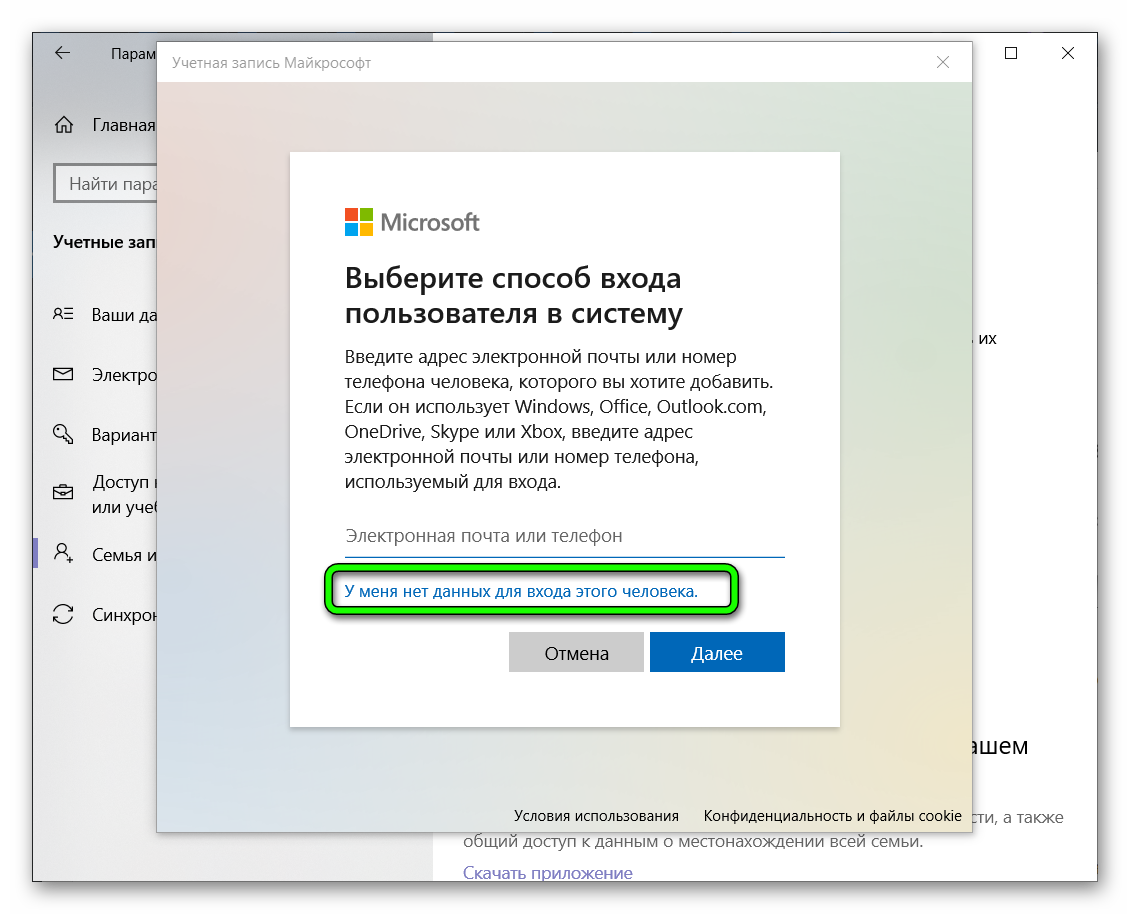
- Далее из списка выбираем «Добавить пользователя без учетной записи Майкрософт».
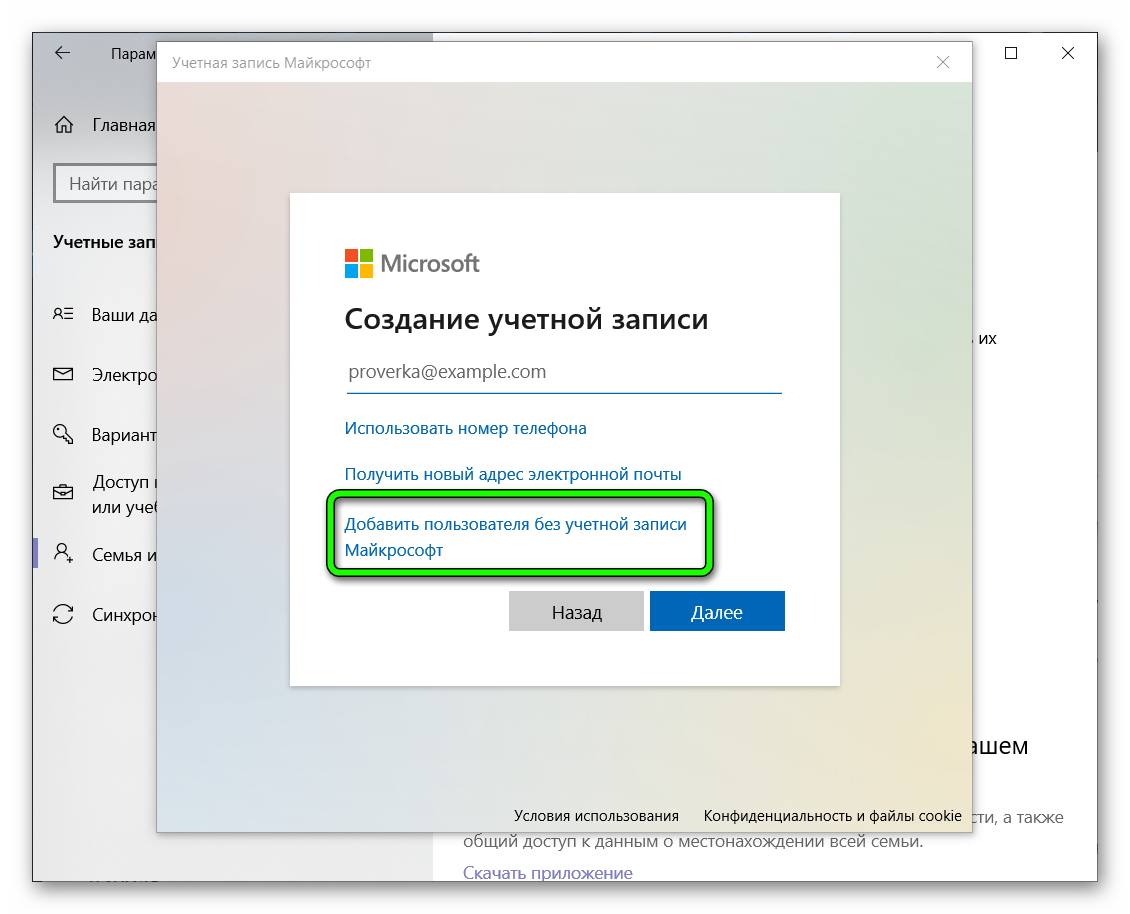
- Вписываем имя и устанавливаем пароль для гостевого профиля.
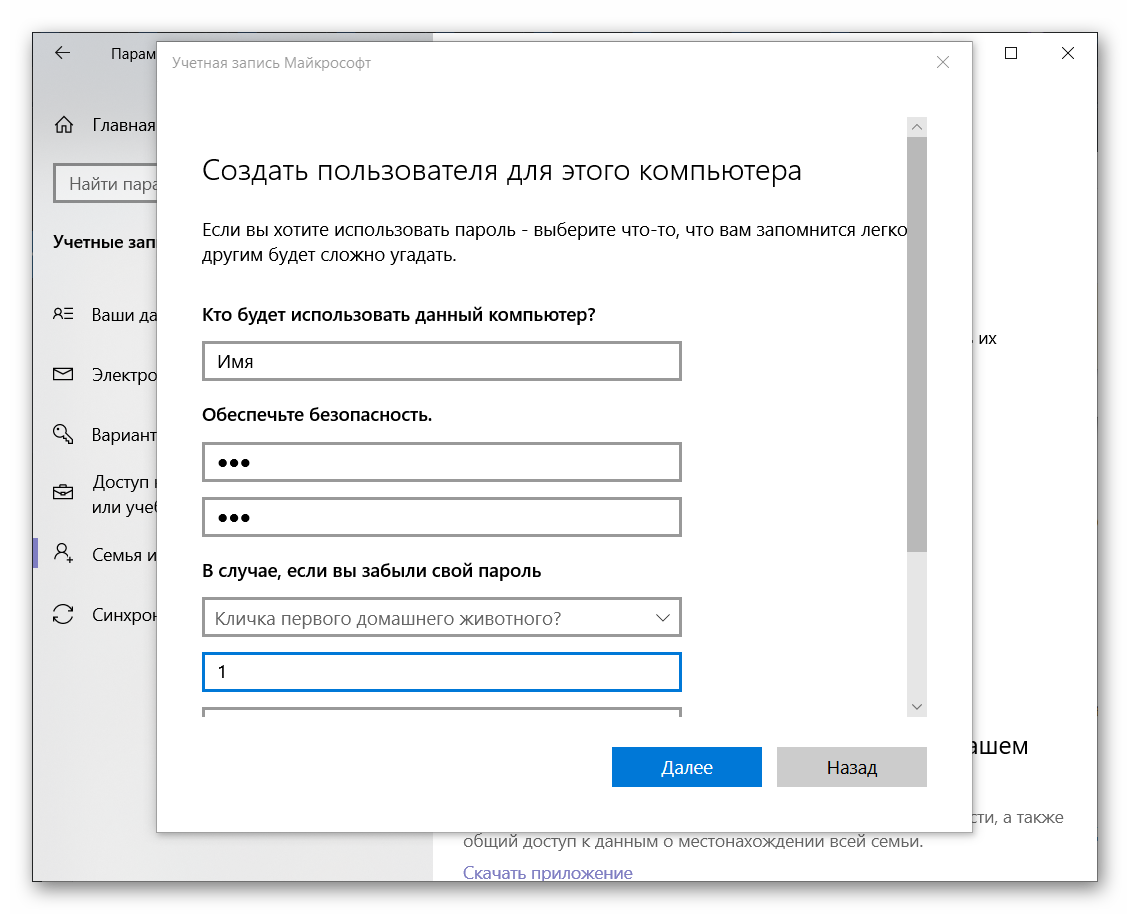
Теперь при входе в систему вы будете видеть две учетки, «Запись администратора» под паролем и гостевую запись, куда могут входить другие пользователи. 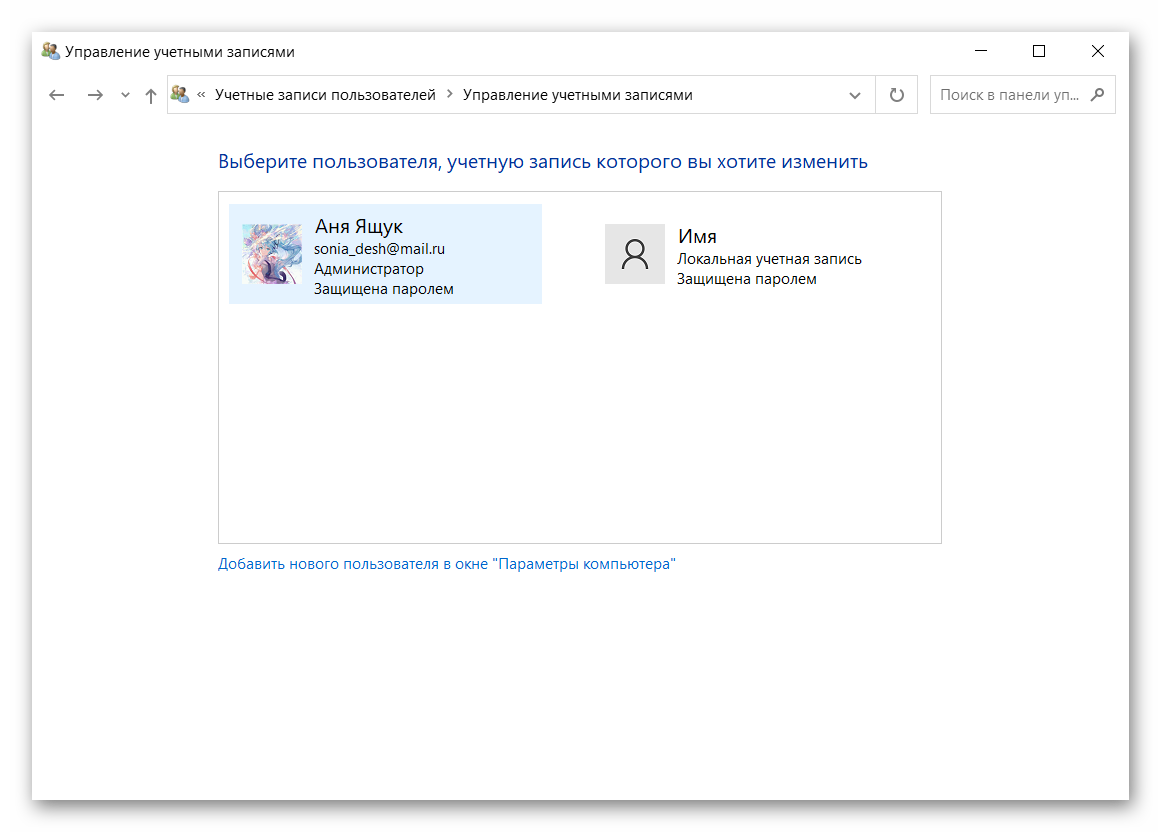
Game Protector
Небольшая программка, которая позволяет защитить любую программу на компьютере. Утилита абсолютно бесплатная. После установки пароля для Вайбера — снять его сможет владелец ПК (кто настраивал защиту) зная пароль.
- Переходим на официальный сайт и скачиваем программу Game Protector.
- Устанавливаем утилиту на ПК. Порядок установки максимально простой, несколько раз подтверждаем кнопкой Next и в конце жмем «Готово».
- В открывшемся окне программы кликаем по кнопке Open.
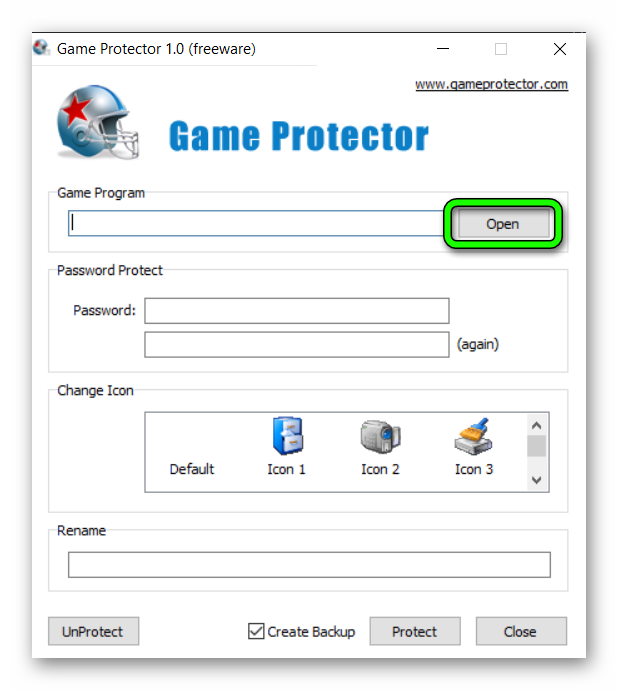
- Переходим в окне Проводника по пути —
C:\Users\ИМЯ_ПОЛЬЗОВАТЕЛЯ\AppData\Local\Viber. - Нажимаем «Открыть».
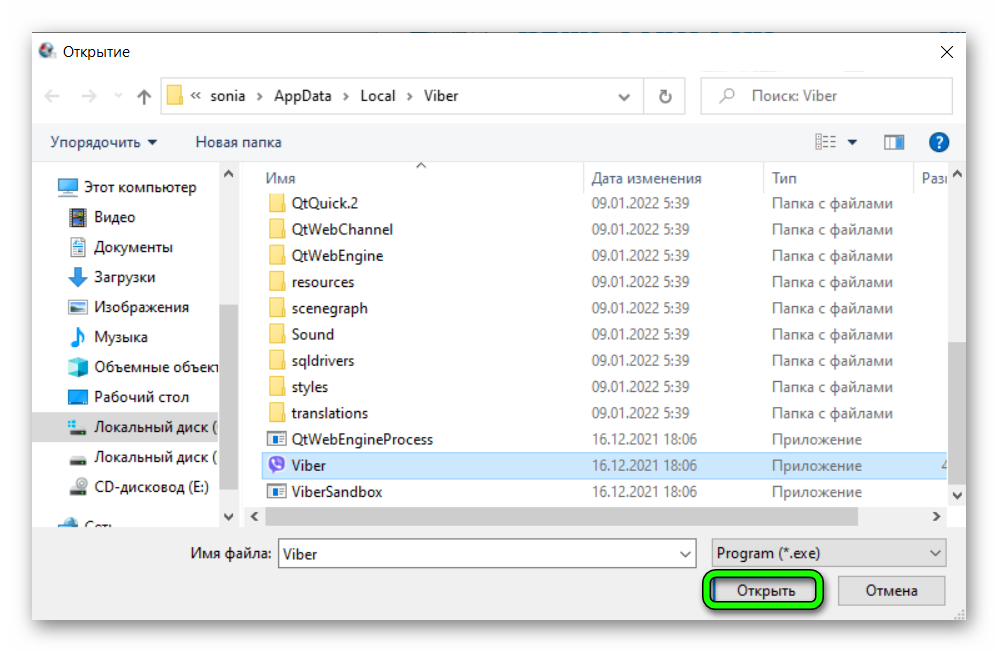
- Придумываем пароль в поле Password. Вписываем его дважды для исключения ошибки.
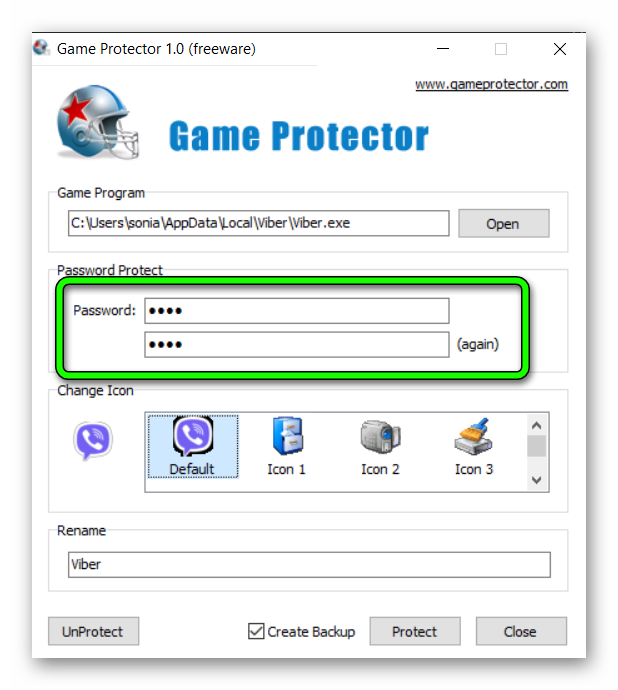
- Можно изменить иконку, чтобы явно не было понятно, что это ярлык программы Viber (маскировка под какую-нибудь папку или подключенное устройство), и здесь же в этом окне можно изменить имя программы.
- Нажимаем на кнопку Protect для включения пароля для Вайбера.
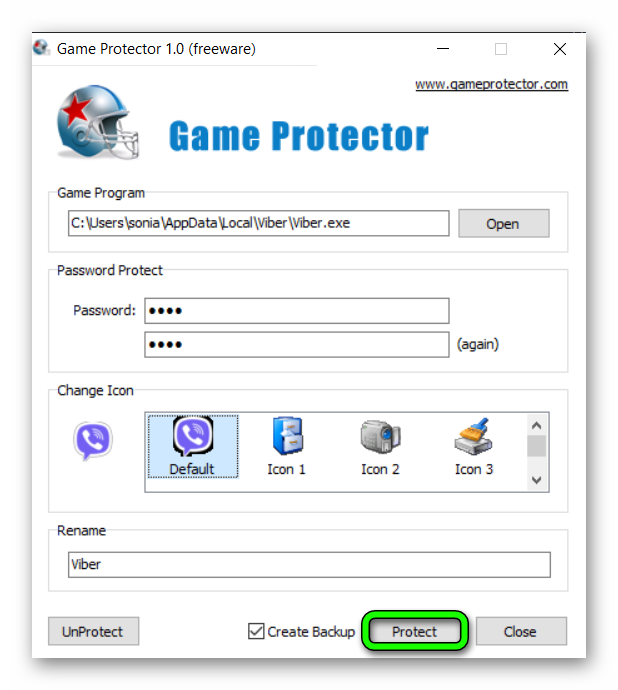
Теперь даже при удалении самой программы с ПК требуется код доступа. И если с паролем удалить программу, но предварительно не снять защиту с Вайбера — задача по вводу пароля останется.
Как поменять пароль или отключить его
Когда возникает необходимость запаролить Вайбер, обычно это происходит второпях, потом может понадобится поменять пароль, или совсем убрать его. Порядок отключения защиты или смены пароля зависит от того инструмента, который вы используете.
- Для Smart AppLock — достаточно удалить само приложение с телефона, если вы забыли пароль. Или если нужно изменить пароль, открываем приложение, нажимаем «Включить» / переходим в «Настройки» и здесь в блоке «Изменить пароль», выбираем графический ключ или ПИН-код. Аналогично для iAppLock.
- Если вы забыли пароль для инструмента «Защита приложений» на телефоне Xiaomi под главным окном настройки защиты есть ссылка «Забыли пароль?» — нажимаем на неё, и далее через авторизацию в своей учетной записи Mi восстанавливаем доступ к заблокированным приложениям. Если вы знаете пароль, достаточно отключить защиту, или изменить пароль уже внутри инструмента.
- В ПК версии — не стоит забывать пароль, если вы использовали защиту Game Protector. Потому что просто так восстановить доступ к приложению не получится. Даже удалить Вайбер с ПК без пароля не получится. Чтобы снять блокировку с Вайбера на ПК нужно повторить шаги в инструкции по создании пароля, только для отключения выбираем кнопку UnProtect.
Заключение
Теперь вы знаете, как поставить пароль на Вайбер в телефоне так, чтобы никто не смог добраться до ваших переписок можно разными способами, в зависимости от того где используется мессенджер.








